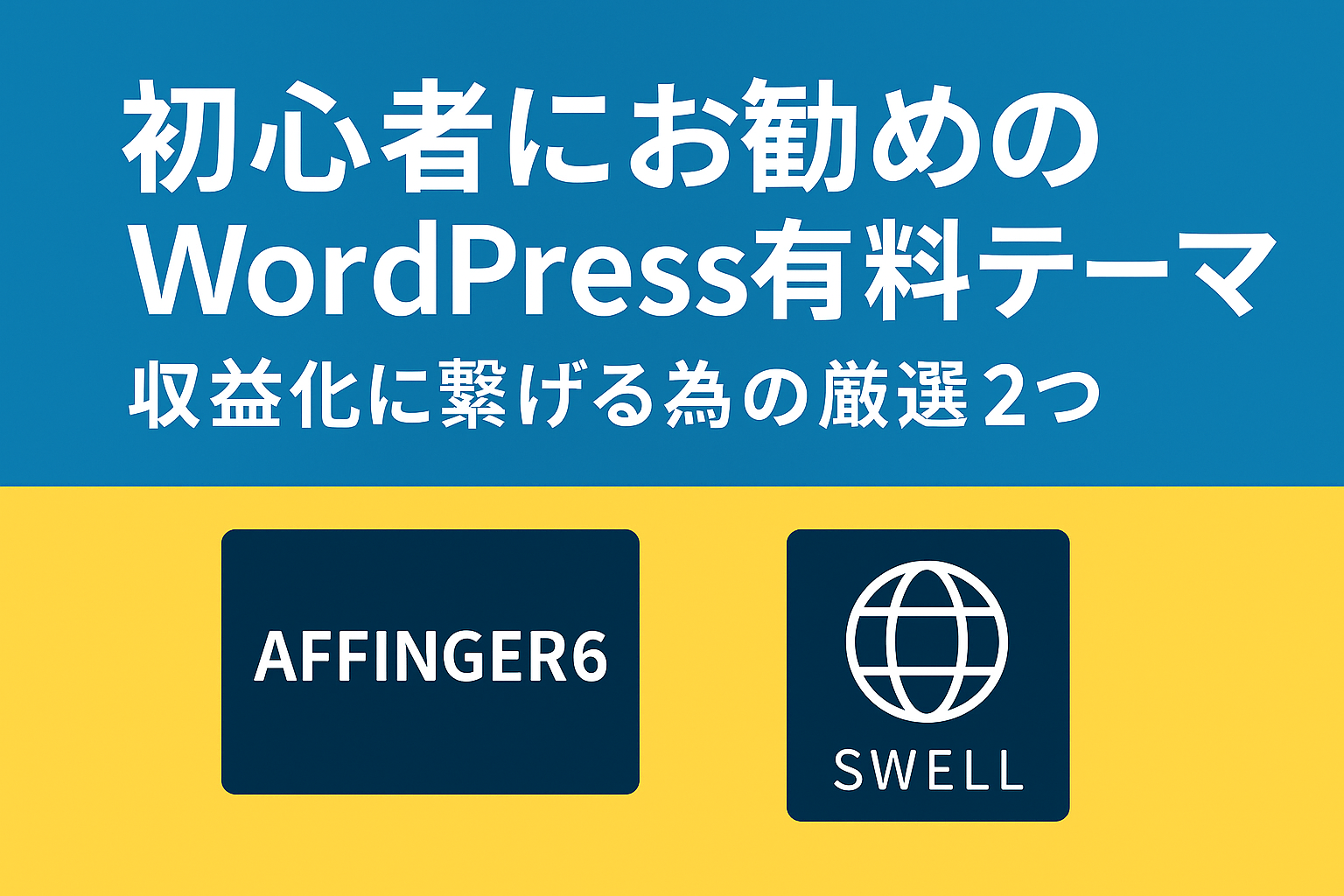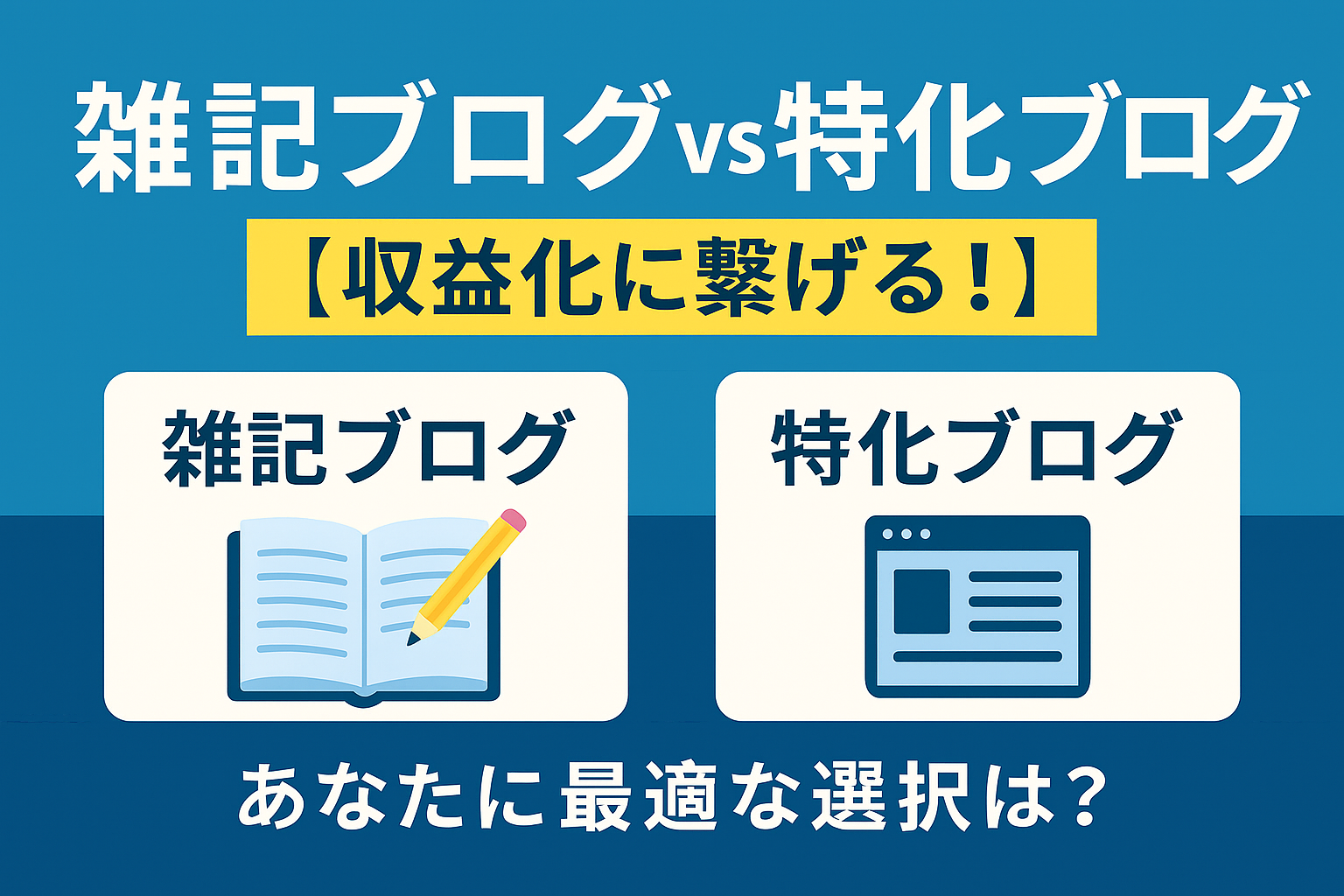AFFINGER6を購入しようと検討している方や既に通常版のAFFINGER6を使用している方で、その違いが気になる方も多いと思います。
そこで、この記事では(通常版)AFFINGER6と(上位版)AFFINGER6 EXの違いをまとめてみました。
購入する際やアップグレードを検討している方は参考にしてみてください。
\\ 収益化を目指す方の圧倒的人気テーマ!//
今なら読了率(スクロール量)計測プラグインが無料で使える!
機能比較表:AFFINGER6 vs AFFINGER6 EX
| 機能 | AFFINGER6 | AFFINGER6 EX |
|---|---|---|
| 記事のカード化 | ||
| 無限スクロール機能 | ||
| トップページの1カラム化 | ||
| ヘッダーナビゲーション・PCメニュー・スライドメニューバーの背景カラー(及び画像)の設定をトップのみ除外する | ||
| 動画背景(MP4) | ||
| PCサイドメニュー | 1つまで | 3つまで |
| 「PCヘッダーメニュー」「ヘッダーインフォメーション」を固定 | ||
| サムネイル画像付きカテゴリメニュー | ||
| スマホヘッダー固定をメニュー(横列)に | ||
| 記事タイトルの末尾に「年月」を自動更新 | ||
| 記事タイトルの末尾に付くセパレートやテキストを変更 | ||
| 記事タイトルの先頭に任意のテキストを一括表示 | ||
| 記事タイトルの先頭にカテゴリ名を自動表示 | ||
| 投稿ごとのXハッシュタグ設定 | ||
| YouTubeのサムネイル画像 | ||
| 口コミ・レビュー機能 | ||
| タグページのカスタマイズ | ||
| タグ一覧ブロック | ||
| タグ一覧ショートコード | ||
| タグ一覧スライドショー機能 | ||
| 見出し前広告 | 1種類挿入可 | 2種類挿入可 |
| スマホフッター固定広告のフロート化 | ||
| 記事一覧スライドショー機能 | ||
| カウントダウン機能 | ||
| ブラウザの履歴に応じて戻るボタン | ||
| 更新日を全て今日にする | ||
| 「準備中」テンプレート | ||
| 検索結果から任意の記事、カテゴリ、タグを除外 | ||
| デザイン済みデータ | 5種類 | 11種類 |
| デザインカード | 5種類×4色 | 7種類×4色プラス1種類 |
| カテゴリーページの1カラム化 | ||
| カテゴリーページのnoindex設定 |
記事のカード化
EX版では記事のカード化が可能です。
【通常版での記事表示】
-
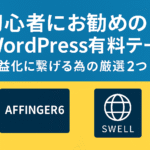
-
初心者にお勧めのWordPress有料テーマ-収益化に繋げる為の厳選2つ-
2025/10/20 AFFINGER6
「ブログで稼ぎたい!」と考えてWordpressを始めた初心者の方なら テーマ選びは重要です! なぜなら、テーマによって使いやすさが違うからです。 初心者の方は色々と知識が不足している状態です。 知識 ...
【EX版ではカード化が可能】
初心者にお勧めのWordPress有料テーマ-収益化に繋げる為の厳選2つ-
「ブログで稼ぎたい!」と考えてWordpressを始めた初心者の方なら テーマ選びは重要です! なぜなら、テーマによって使いやすさが違うからです。 初心者の方は色々と知識が不足している状態です。 知識がある方に比べたらスタート地点が違うわけです。 そんな中で使いにくいテーマやいっぱい学習しないと扱えないようなテーマでは収益化に更に時間がかかってしまいます! 上手くブログ運営が進まずに挫折してしまうかもしれません。 初心者の方が有料テーマを選ぶなら 色々と覚えなくても直感で操作できる! 簡単にデザインを変更 ...
無限スクロール機能
EX版では、記事下の関連記事を「もっと読む」ボタンで無限スクロール表示が可能です。
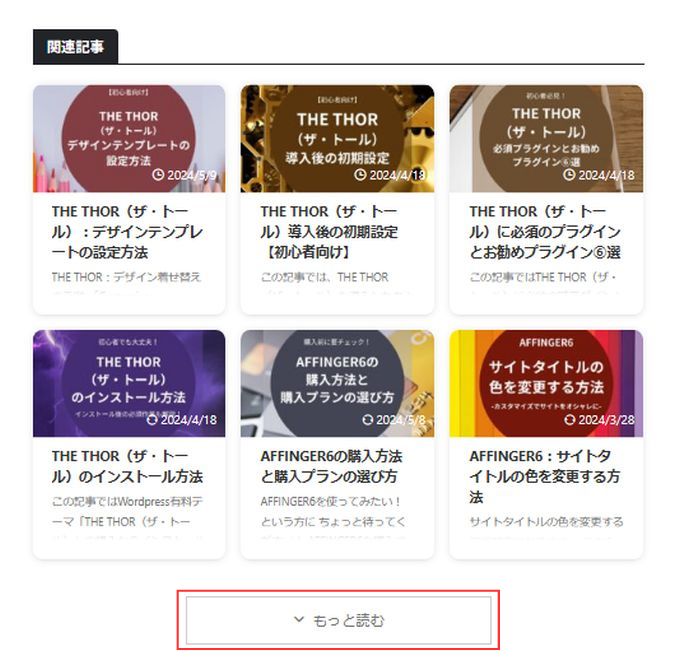
画像では解りにくいと思いますので、この記事の下の関連記事の部分が無限スクロールになっているので、確認してみてください。
トップページの1カラム(ワイド)化
トップページの1カラム化は通常バージョンでも可能です。
EX版では1カラム(ワイド)化も可能になります。
イメージとしてはこんな感じです。
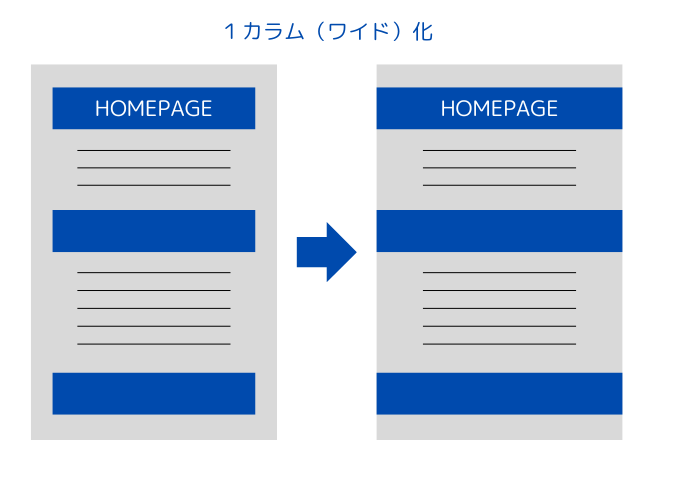
ヘッダーナビゲーション・PCメニュー・スライドメニューバーの背景カラー(及び画像)の設定をトップのみ除外する
トップページを背景画像を活かすデザインにするのに便利な機能です。
イメージとしてはこんな感じです。
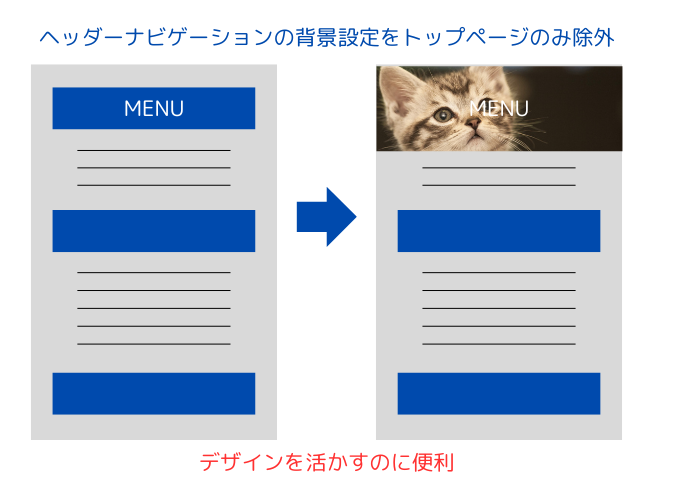
動画背景(MP4)
EX版ではアップロードしたMP4動画を背景として設定可能です。
PCサイドメニュー
PCサイドメニュー通常版では1つ、EX版では3つ設定可能です。
イメージとしてはこんな感じです。
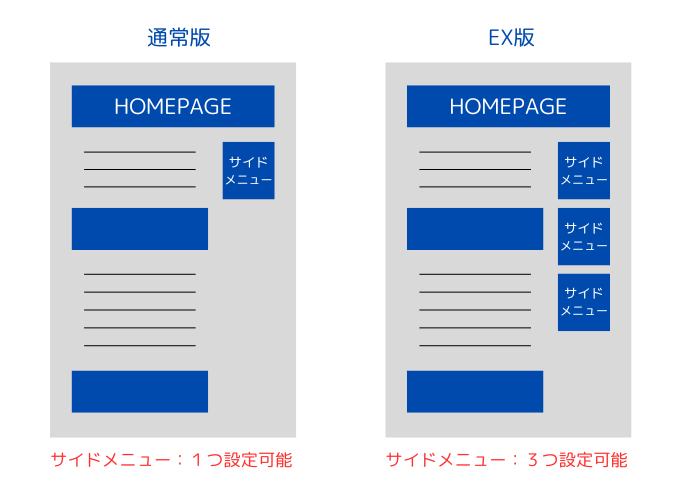
「PCヘッダーメニュー」「ヘッダーインフォメーション」を固定
「PCヘッダーメニュー」「ヘッダーインフォメーション」を固定追尾して表示する機能です。
画面をスクロールした時に「ヘッダーメニュー」や「ヘッダーインフォメーション」を上部に固定させて追尾表示させることができます。
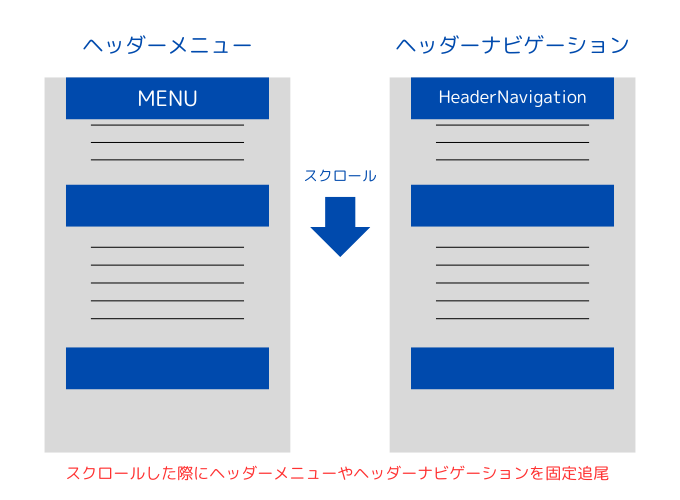
サムネイル画像付きカテゴリメニュー
EX版ではカテゴリーメニューにサムネイル画像を付けることが可能です。
スマホヘッダー固定をメニュー(横列)に
EX版ではスマホでスクロールした際にメニューが横列で追尾表示できるように変更することができます。
イメージとしてはこんな感じです。
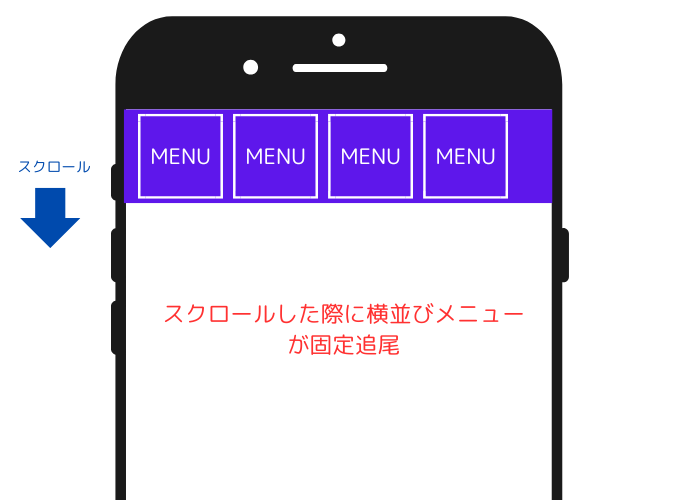
記事タイトルの末尾に「年月」を自動更新
EX版では記事タイトルの末尾に「年月」を自動更新で表示させることができます。
記事タイトルの末尾に付くセパレートやテキストを変更
EX版では記事タイトルの末尾に付くセパレート(区切り)やテキストを変更することができます。
通常、記事タイトルは「記事タイトル - サイト名」での表示になりますが、この「 - サイト名」の部分を変更することができます。
記事タイトルの先頭に任意のテキストを一括表示
EX版では記事タイトルの先頭に任意のテキストを一括表示させることができます。
記事タイトルの先頭にカテゴリ名を自動表示
EX版では記事タイトルの先頭にカテゴリ名を自動表示させることができます。
投稿ごとのXハッシュタグ設定
EX版では、投稿のツイートボタンでシェアされた際に付けたいハッシュタグを投稿ごとに設定できます。
YouTubeのサムネイル画像
EX版では、YouTubeIDを入力するだけで該当動画のサムネイル画像をアイキャッチ画像として表示させることができます。
口コミ・レビュー機能
EX版では、口コミ・レビュー機能が利用可能です。
投稿記事でユーザーがコメントや星評価を入力できるように設定可能です。
商品を紹介するような記事であれば、第三者のユーザー評価を集めることができます。
タグページのカスタマイズ
EX版では、タグページをカスタマイズすることができます。
タグ一覧ブロック
EX版では記事内にタグ記事一覧を表示できます。
例 タグ:(AFFINGER6)で設定している記事一覧です。
AFFINGER6購入者限定:読了率(スクロール量)計測プラグインが無料配布!
AFFINGER6購入者限定で無料プラグイン:読了率(スクロール量)計測プラグインが使用できるようになりました。 読了率(スクロール量)計測プラグインとは? 読了率(スクロール量)計測プラグインは「読者が記事をどれくらい読んでくれたか」を視覚化してくれるプラグインです。 どの見出しまで読んでくれたのかをパーセントで表示してくれます。 見出しレベルは「H2」「H3」が計測対象のようです。 読者が記事のリンクをクリックした際はアクションとしてログに残ります。 実際の表示 ログの実際表示はこんな感じです。 読了 ...
TCD vs SWELL vs AFFINGER 徹底比較【2025年版】
WordPressテーマの中でも、国内ユーザーに圧倒的な人気を誇るのが「TCD」・「SWELL」・「AFFINGER6」 の3ブランドです。 いずれも完成度が高く、「どれを選ぶべきか分からない」という声が非常に多いのが実情です。 しかし、それぞれのテーマには明確な強みと目的があります。 TCDデザインとブランド表現に優れた企業・店舗向けテーマSWELLシンプルで使いやすく、SEOにも強いオールラウンダーAFFINGER6収益化に特化したアフィリエイター向けテーマ この記事では、5つの観点(デザイン性/カス ...
【和食店舗向け】おすすめWordPressテーマ5選|お店の雰囲気を伝えて集客につなげるサイトを作ろう!
和食店舗にとって、店舗サイトは お店の顔 です。 来店前に「どんな料理があるのか」「どんな雰囲気のお店なのか」を伝えることで、集客にも直結します。 ただし、プロのデザイナーに依頼すると高額になりがちです。 そこでおすすめなのが WordPressテーマ を活用したサイト作成です。 この記事では、和食店舗におすすめのWordPressテーマを厳選してご紹介します。 和食店舗におすすめのWordPressテーマ5選 SWELL AFFINGER6 KASHIRA(TCD119) BASARA(TCD100) ...
AFFINGER6で農業向けサイトを作成する手順-初心者向け-
AFFINGER6で農業サイトを作成してみました。 サンプルサイトはイチゴ農園をイメージして作成してあります。 こんな感じです→○○いちご農園 「農業サイトを作りたい」 そう思っても初心者の方は何をしていいのかわからないと思います。 そこで、基本的な農業サイトが手順に沿って完成できるように詳しく解説していきます。 まずは基本的なサイトを作り、自分なりにデザインを工夫していくのが、初心者の方にはお勧めです。 ちなみにAFFINGER6のバージョンは「AFFINGER6EX: 20250802 」です。 上位 ...
農園や直売所のホームページをWordPressで作る方法【初心者向け】
農家や農業を営む方の中には 「自分の育てた野菜や果物をもっと多くの人に届けたい」 と考えている方も多いのではないでしょうか。 そんな時に役立つのがWordPress(ワードプレス)です。 専門的な知識がなくても、農園や直売所のホームページを作り農産物をネット販売することができます。 この記事では、初心者の方に向けて「WordPressで農業サイトを作る方法」をわかりやすく解説します。 WordPressで農業サイトを作る流れ WordPressを使った農業系サイトの制作は、次のステップで進めるのが基本です ...
タグ一覧スライドショー機能
EX版では、タグ設定してある記事をスライドショーで表示させることができます。
例 タグ:(ブログ作成)記事のスライドショー
見出し前広告
見出し前に表示させることができる広告を通常版では1種類、EX版では2種類設定することができます。
イメージとしてはこんな感じです。
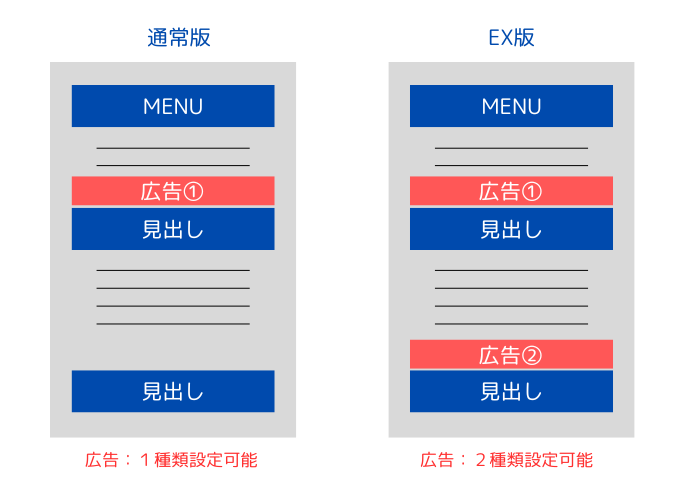
スマホフッター固定広告のフロート化
スマホフッター広告ウィジェットに設定した広告をスマホ閲覧時に記事コンテンツの最後の位置に来ると下からスライドで表示されるようにします。
イメージとしてはこんな感じです。
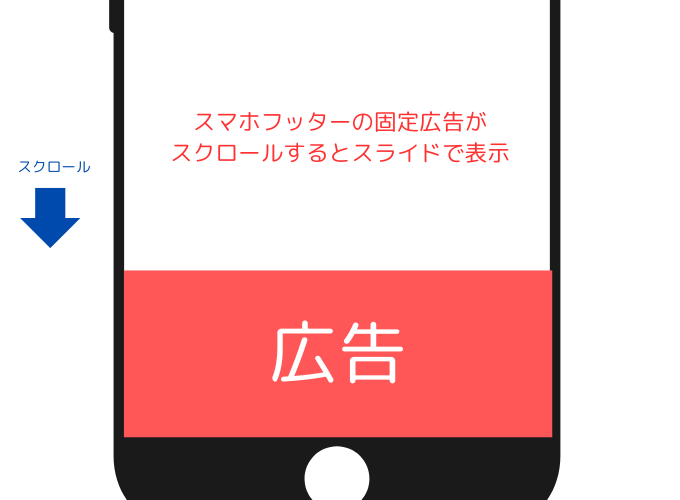
カウントダウン機能
EX版では、カウントダウンタイマーを設定できます。
セール終了まで \\ -日-時間-分-秒- //
ブラウザの履歴に応じて戻るボタン
EX版では、ブラウザの履歴に応じて「以前見ていたページ」に戻るボタンを表示する機能が利用できます。
更新日を全て今日にする
全ての更新日を一括で「本日」に自動更新する機能です。
「準備中」テンプレート
固定記事で管理者以外の閲覧には「現在、準備中です」の文字のみを表示する機能です。
検索結果から任意の記事、カテゴリ、タグを除外
EX版では、サイト内検索の検索結果から任意の記事、カテゴリ、タグを除外する設定が可能です。
デザイン済みデータ
AFFINGER6で利用可能なデザインテンプレートです。
通常版では5種類、EX版では11種類のテンプレートを利用することができます。
デザイン済みデータは公式サイトで確認することができます。
別記事でデザイン済みデータを利用する方法を詳しく解説しています。
→ AFFINGER6:デザイン済みテンプレートを設定する方法【完全版】
デザインカード
デザイン済みデータよりも簡単に利用できるデザインテンプレートです。
通常版では5種類×4色の20パターン、EX版では7種類×4色プラス1種類の29パターンのデザインテンプレートを利用可能です。
デザインカードの種類は公式サイトから確認できます。
→ AFFINGER6公式サイト(デザインカードサンプルページ)
デザインカードの利用方法も別記事で詳しく解説しています。
→ AFFINGER6:デザインカードプラグインでサイトデザインを変更する方法
カテゴリーページの1カラム化
EX版では、カテゴリーページの1カラム化をすることができます。
カテゴリーページのnoindex設定
EX版では、カテゴリーページのnoindex設定をすることができます。
よくある質問
初心者だけどAFFINGER6はEX版にした方がいいの?
無理に初めからEX版にする必要はないです。
もちろん、EX版の方が機能が豊富なので余裕があるなら最初からEX版を利用する方がお勧めです。
ですが、通常版でも十分な機能を備えていますし、初心者の方は特にその豊富な機能を最大限に引き出すのは難しいです。
ですから、通常版で慣れてからEX版にアップグレードすることをお勧めします。
AFFINGER6EX版にする為の料金は?
EX版へのアップグレードするのには12,000円(税込み)の料金が必要になります。
EX版への移行は簡単にできる?
AFFINGER6通常版からEX版への移行は簡単に行うことができます。
流れとしては
① AFFINGER6 EX版を購入する
② WordpressにEX版をインストールする
この2つの手順だけです。
詳しいアップグレードの方法はこちらの記事をご覧になってください。
AFFINGER6EXへの移行するのにサポートはある?
AFFINGER6ではテーマの導入やアップグレード・操作方法などの個別なサポートは行っていません。
マニュアルでの解説や利用している方も多いので、検索すれば大抵の問題は解決できます。
このブログでもAFFINGER6の使い方について解説していますので、参考にしてみてください。
まとめ:どっちを選ぶべき?こんな方におすすめ!
結局、どっちを選んだ方がいいのでしょうか?
AFFINGER6(通常版)が向いている人
- ブログ初心者〜中級者の方
- 最初の有料テーマとして使いたい方
- 初期費用を抑えたい方
AFFINGER6 EXが向いている人
- 本格的にアフィリエイトで収益を伸ばしたい方
- ブログ中級者~上級者の方
- カスタマイズにこだわりたい方
EX版ではいろいろと出来ることが増えるので、AFFINGER6の購入を検討されている方やアップグレードを検討されている方には本当にお勧めします。
しかし、AFFINGER6の通常版でも初心者にとって十分な機能を備えています。
最初からEX版を利用するのもいいですが、まず通常版を利用してある程度操作に慣れてからEX版にアップグレードするのもお勧めです。
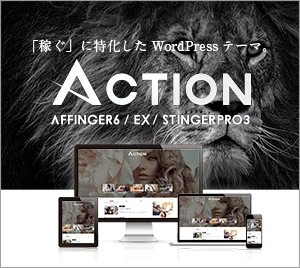
価格 14,800円(税込み)
- 有名ブロガーさん多数使用のWordPressテーマ!
- 「稼ぐ」に特化!アフィリエイトサイトにお勧め!
- 高いカスタマイズ性能!
- 直感操作で初心者にもおすすめ!
- このブログで使用してます!
\\ 収益化を目指す方の圧倒的人気テーマ!//
今なら読了率(スクロール量)計測プラグインが無料で使える!
最初からEX版を使いたい!って方は通常版を購入後にアップグレードする必要があります。
アップグレードの方法についてはこちらの記事を参考にしてみてください。
現在、AFFINGER6の通常版を利用していてEX版にアップグレードしたい方にも参考にしてみてください。
-

-
AFFINGER6(アフィンガー6)EX版の購入とアップグレードの方法
2025/5/17 AFFINGER6
この記事ではAFFINGER6の上位版である「AFFINGER6EX」へのアップグレード方法を解説しています。 AFFINGER6EX版にアップグレードする為の条件 AFFINGER6からEX版にアッ ...
正直、最初からEX版を利用したいという方は収益化に役立つプラグインが付属したセットでの購入の方がお得です。
AFFINGER6の購入プランについては複数あるのですが、その中でも「【まとめ買い】ACTION PACK3」や「【まとめ買い】AFFINGER環境セット」がお勧めです。
AFFINGER6の詳しい購入プランについての詳細はこちら
-

-
【2025年版】AFFINGER6購入プラン徹底比較|通常版・EX版・セット販売どれを選ぶべき?
2025/11/3 AFFINGER6
「AFFINGER6を買いたいけど、どのプランを選べばいいの?」 「通常版とEX版、結局どっちがいいの?」 そんな迷いを抱えていませんか? AFFINGER6は、ブログ収益化を本気で目指す多くのブロガ ...
AFFINGER6の使い方
AFFINGER6の使い方については、このブログで詳しく解説しています。
-

-
AFFINGER6の使い方【まとめ】-初心者向けガイド-
2025/7/8 AFFINGER6
AFFINGER6の使い方に関するまとめ記事です。 記事数が多いので、知りたい内容を目次から探してみてください。 設定に関する使い方 インストールの方法 AFFINGER6を使えるようにするまでの手順 ...
AFFINGER6:関連記事
【2025年版】AFFINGER6購入プラン徹底比較|通常版・EX版・セット販売どれを選ぶべき?
「AFFINGER6を買いたいけど、どのプランを選べばいいの?」 「通常版とEX版、結局どっちがいいの?」 そんな迷いを抱えていませんか? AFFINGER6は、ブログ収益化を本気で目指す多くのブロガーが愛用するWordPressテーマです。 しかし、公式ページには「通常版」「EX版」「セット販売」など複数のプランがあり、初心者が最初にどれを選ぶべきか分かりづらいのが正直なところ。 この記事では、AFFINGER6を実際に愛用している筆者が、各プランの違いと選び方を目的別・レベル別に分かりやすく比較。 「 ...
AFFINGER6で出来ること【まとめ】-AFFINGER6を徹底解説
AFFINGER6を使ってみたい!気になる!という方向けに AFFINGER6ってどんなテーマ? AFFINGER6でどんなことができるの? AFFINGER6を使うにはどうすればいいの? といった内容を初心者向けに詳しく解説しています。 AFFINGER6を使ってみたいなぁと思った方は参考にしてみてください。 価格 14,800円(税込み) 有名ブロガーさん多数使用のWordPressテーマ! 「稼ぐ」に特化!アフィリエイトサイトにお勧め! 高いカスタマイズ性能! 直感操作で初心者にもおすすめ! このブ ...
(通常版)AFFINGER6と(上位版)AFFINGER6 EXの違い【まとめ】
AFFINGER6を購入しようと検討している方や既に通常版のAFFINGER6を使用している方で、その違いが気になる方も多いと思います。 そこで、この記事では(通常版)AFFINGER6と(上位版)AFFINGER6 EXの違いをまとめてみました。 購入する際やアップグレードを検討している方は参考にしてみてください。 \\ 収益化を目指す方の圧倒的人気テーマ!// AFFINGER6 公式サイト 今なら読了率(スクロール量)計測プラグインが無料で使える! 機能比較表:AFFINGER6 vs AFFING ...
AFFINGER6は初心者でも大丈夫?使いやすさと評判を実体験から解説!
「AFFINGER6って難しそう…初心者でも使いこなせるの?」 そんな不安を持っていませんか? AFFINGER6(アフィンガー6)は、“収益化に強い”WordPressテーマとして多くのブロガーから高い評価を得ています。 ただ、初めて有料テーマを導入する人にとっては「設定が大変そう」「操作が複雑そう」と感じることもあるでしょう。 この記事では、実際にAFFINGER6を使っている筆者が、初心者でも安心して使える理由と導入前に知っておくべきポイントをわかりやすく解説します。 AFFINGER6は初心者にこ ...
【本音レビュー】AFFINGER6の評判は?実際に使ってわかったメリット・デメリット
「AFFINGER6って本当に稼げるの?」 「初心者でも使いこなせるの?」 そんな疑問を持っていませんか? AFFINGER6(アフィンガー6)は、“収益化に強いWordPressテーマ”として多くのブロガーに選ばれている人気テーマです。 実際、検索上位に表示されているブログの多くがAFFINGERシリーズを採用しています。 しかし、機能が豊富なぶん「設定が難しそう」「自分に合っているか分からない」と迷う人も多いのではないでしょうか。 この記事では、実際にAFFINGER6を使って分かったリアルな使用感・ ...
AFFINGER6 vs SWELL|どっちを選ぶべき?徹底比較!
この記事では、迷ってしまうことの多いテーマ選びについて今回は『SWELL』と『AFFINGER6』の比較ガイドをお届けします。 現在、シェアNo,1の有料テーマである『SWELL』と有名ブロガーさんも多数愛用している人気有料テーマの『AFFINGER6』で迷っている方も多いと思います。 この記事では、両テーマを実際に使った筆者が、デザイン・操作性・SEO・収益化・カスタマイズ性などあらゆる角度から徹底比較します。 『SWELL』と『AFFINGER6』の二択! という方向けの記事なので、迷っている方は参考 ...
AFFINGER6 vs THE THOR|どっちが稼げる?初心者にもおすすめのテーマ比較
WordPressブログで収益化を目指すなら、テーマ選びは極めて重要です。 「AFFINGER6」と「THE THOR」は、稼ぐ系ブログやアフィリエイターに支持されている人気テーマです。 AFFINGER6とTHE THORのどちらを利用しようか迷っている方も多いのではないでしょうか。 この記事では、AFFINGER6とTHE THORの違いを徹底比較! AFFINGER6とTHE THORの比較 『AFFINGER6』と『THE THOR』を10の視点から比較してみていきます。 操作性・使いやすさ 価格 ...
【2025年版】AFFINGER6をおすすめする5つの理由|買う価値は?実際に使って分かった魅力を解説
「AFFINGER6って本当に評判通りなの?」 「高機能すぎて使いこなせるか不安…」 WordPressテーマの中でも人気が高いAFFINGER6(アフィンガー6)。 収益化に強く、アフィリエイター・ブロガーの定番テーマとして愛用されています。 でも、「他のテーマより高いけど本当に価値あるの?」「初心者でも使える?」と悩む方も多いはず。 この記事では、実際に使って分かったAFFINGER6のおすすめ理由を5つに厳選して解説します。 AFFINGER6とは?|“収益化に特化した”プロ仕様テーマ AFFING ...
AFFINGER6で農業向けサイトを作成する手順-初心者向け-
AFFINGER6で農業サイトを作成してみました。 サンプルサイトはイチゴ農園をイメージして作成してあります。 こんな感じです→○○いちご農園 「農業サイトを作りたい」 そう思っても初心者の方は何をしていいのかわからないと思います。 そこで、基本的な農業サイトが手順に沿って完成できるように詳しく解説していきます。 まずは基本的なサイトを作り、自分なりにデザインを工夫していくのが、初心者の方にはお勧めです。 ちなみにAFFINGER6のバージョンは「AFFINGER6EX: 20250802 」です。 上位 ...
AFFINGER6購入者限定:読了率(スクロール量)計測プラグインが無料配布!
AFFINGER6購入者限定で無料プラグイン:読了率(スクロール量)計測プラグインが使用できるようになりました。 読了率(スクロール量)計測プラグインとは? 読了率(スクロール量)計測プラグインは「読者が記事をどれくらい読んでくれたか」を視覚化してくれるプラグインです。 どの見出しまで読んでくれたのかをパーセントで表示してくれます。 見出しレベルは「H2」「H3」が計測対象のようです。 読者が記事のリンクをクリックした際はアクションとしてログに残ります。 実際の表示 ログの実際表示はこんな感じです。 読了 ...